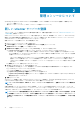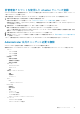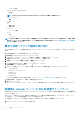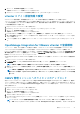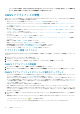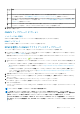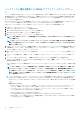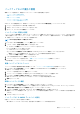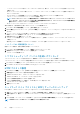Users Guide
• ハードウェア プロファイルと導入テンプレートはサポートされません。導入は、システム プロファイルを使用して行うことを
お勧めします。
• 11G サーバーでスケジュールされた導入タスクと、ハードウェア プロファイル ベースの導入テンプレートを使用した導入タスク
はキャンセルされます。
• すべての 11G サーバーが認証情報プロファイルから削除され、使用されていたライセンスは放棄されます。
• リポジトリー プロファイルは 64 ビット バンドルのみを使用します。
メモ: 4.x から 5.x へのバックアップと復元を実行すると、OMIVV は 5.x の 32 ビット ファームウェア バンドルをサポート
していないため、クラスター プロファイル名に対して警告記号が表示されます。クラスター プロファイルの最新の変更を
使用するには、クラスター プロファイルを編集します。
• 11G サーバーでスケジュールされたファームウェア アップデート ジョブはキャンセルされます。
復元の操作では、復元作業の完了後に OMIVV アプライアンスが再起動します。
1. [バックアップおよび復元設定]ページで、[今すぐ復元]をクリックします。
2. [今すぐ復元]ダイアログ ボックスで、[ファイルの場所]にパスを入力し、バックアップの.gz ファイルを CIFS/NFS 形式で入
力します。
3. バックアップファイルの[ユーザー名]、[パスワード]および[暗号化パスワード]を入力します。
暗号化パスワードには英数字および!、@、#、$、%、*などの特殊文字を使用できます。
4. 変更を保存するには、適用 をクリックします。
アプライアンスが再起動します。インストールを確認するには、「」を参照してください。インストール ガイドの「インストール
の検証」トピック
復元が完了したら、管理者ポータルにログインする前に、ブラウザーを閉じてブラウザーのキャッシュをクリアします。
バックアップおよび復元設定のリセット
設定のリセット機能は、設定を未設定の状態にリセットします。
1. [バックアップおよび復元設定]ページで、[設定のリセット]をクリックします。
2. [設定のリセット]ダイアログ ボックスで、[適用]をクリックします。
アプライアンスが再起動します。
トラブルシューティング バンドルの生成とダウンロード
トラブルシューティング バンドルを生成するには、管理者ポータルにログインしていることを確認してください。
トラブルシューティング バンドルには、問題の解決やテクニカル サポートへの送信に役立つ OMIVV のログ情報が含まれています。
1. [アプライアンスの管理]ページで、[トラブルシューティング バンドルの生成]をクリックします。
2. [トラブルシューティング バンドルのダウンロード]をクリックします。
HTTP プロキシの設定
1. [アプライアンス管理]ページで、[HTTP プロキシ設定]にスクロールダウンし、[編集]をクリックします。
2. 有効を選択して HTTP プロキシ設定の使用を有効にします。
3. プロキシサーバアドレス に、プロキシサーバのアドレスを入力します。
4. プロキシサーバポート に、プロキシサーバのポートを入力します。
5. プロキシ資格情報を使用するには はい を選択します。
6. プロキシ資格情報を使用している場合は、ユーザー名 にユーザー 名を入力します。
7. パスワード にパスワードを入力します。
8. 適用 をクリックします。
ネットワーク タイム プロトコル(NTP)サーバーのセットアップ
NTP を用いて、OMIVV アプライアンスのクロックを NTP サーバーのものに同期させることができます。
1. 管理コンソールの[アプライアンス管理]ページにある[NTP 設定]領域で、[編集]をクリックします。
2. 有効 を選択します。優先サーバーおよびセカンダリ NTP サーバーのホスト名または IP アドレスを入力し、[適用]をクリックし
ます。
3. NTP の設定後、ターミナル コンソールを起動して[ネットワーク上で日付と時間の同期化]チェック ボックスを選択します。
メモ: OMIVV のクロックが NTP サーバーと同期するまでには数分かかります。
20 管理コンソールについて